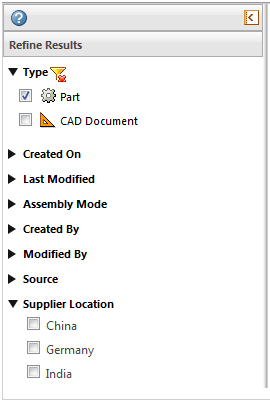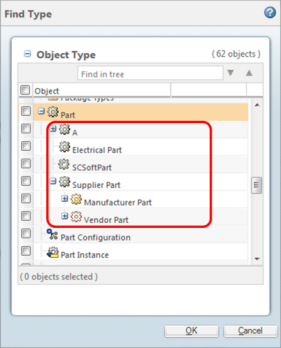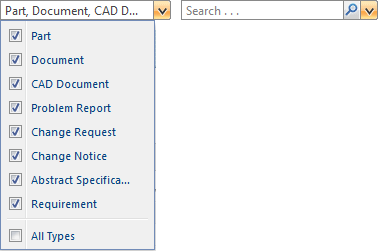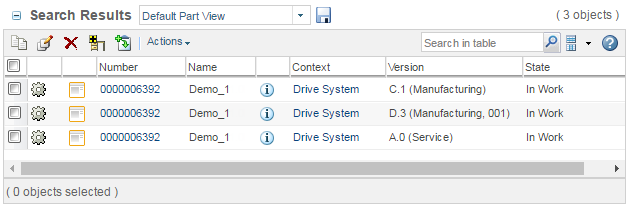Préférences de recherche de Windchill
Les paramètres des préférences déterminent certains comportements de la recherche. Pour plus d'informations, consultez la rubrique
Gestion des préférences.
La visibilité des préférences est tributaire de la façon dont vous accédez à l'utilitaire Gestion des préférences :
• Certaines préférences peuvent être définies au niveau de l'utilisateur.
Pour visualiser et modifier vos préférences utilisateur individuelles, sélectionnez
Liens rapides > > . Développez le groupe de préférences
Recherche.
• Certaines préférences doivent être définies par un administrateur, au niveau du contexte, de l'organisation ou du site.
Dans le
Navigateur, sélectionnez
Utilitaires sous un contexte, une organisation ou un site spécifiques. Sous la catégorie d'utilitaire
Administration Windchill, cliquez sur
Gestion des préférences. Développez le groupe de préférences
Recherche.
Lorsqu'une préférence est visible mais non modifiable, cela signifie qu'elle a été verrouillée à un niveau supérieur.
|
|
Dans les tableaux ci-dessous, la valeur Visibilité correspond à la valeur la plus basse sur laquelle la préférence peut être définie. Par exemple, la valeur Site indique les administrateurs de site sont les seuls à pouvoir afficher ou définir la préférence. La valeur Utilisateur indique qu'un utilisateur ou un administrateur de contexte, d'organisation ou de site peut afficher ou définir la préférence.
Vos administrateurs locaux peuvent modifier la visibilité par défaut des préférences.
|
Pour modifier une préférence, sélectionnez
Définir les préférences dans le menu d'actions contextuel. Pour plus d'informations, consultez la rubrique
Définition d'une préférence.
Liste des types par défaut pour la recherche avancée
|
Visibilité
|
Site
|
|
Description
|
Cette préférence détermine la liste des types pouvant faire l'objet de recherches qui s'affichent dans le champ Mes types favoris de la page Recherche avancée. Par la suite, les options sélectionnées par l'utilisateur sont enregistrées et apparaissent par défaut, en lieu et place des valeurs définies dans cette préférence.
|
|
Si vous redéfinissez la préférence, toute personnalisation apportée par l'utilisateur à la liste Mes types favoris est également réinitialisée.
Cette préférence ne limite en rien les types qui peuvent être sélectionnés par l'utilisateur lors d'une recherche avancée.
|
|
Recherche sur tout type d'objet applicable
|
Visibilité
|
Utilisateur
|
|
Description
|
Cette préférence détermine ce qui suit :
• Les types d'objet inclus lorsque vous sélectionnez Tous les types dans le cadre d'une recherche globale ou d'une recherche avancée
• La liste des types disponibles dans la fenêtre Rechercher le type lorsque vous sélectionnez > sur la page Recherche avancée Cliquez sur l'icône Rechercher  qui figure en regard du champ Valeur si vous souhaitez ajouter ou supprimer des types d'objet. | La valeur par défaut initiale est définie dans le fichier SearchableTypes.properties. Si vous êtes un administrateur, vous devez accéder à la page Recherche avancée au moins une fois avant de modifier la préférence de recherche. |
|
Activer la recherche indexée
|
Par défaut
|
Oui
|
|
Visibilité
|
Utilisateur
|
|
Description
|
Utilisez la recherche indexée Windchill lors d'une recherche globale ou de la saisie d'une valeur dans le champ Mot-clé de la page Recherche avancée. Pour plus d'informations, reportez-vous à la section Règles de recherche par mot-clé.
|
|
Cette préférence n'est applicable que lorsque Windchill Index Search est installé. Pour savoir si Windchill Index Search est installé, sélectionnez > > > .
|
|
Activer la recherche des objets associés
|
Par défaut
|
Non
|
|
Visibilité
|
Site
|
|
Description
|
Définissez cette préférence sur Oui pour afficher le champ Recherche des objets associés sur la page Recherche avancée : Ce champ est disponible lorsque vous effectuez une recherche portant sur un type d'objet unique. Le type d'objet doit posséder un modèle de rapport associé. Pour plus d'informations, reportez-vous à la section Recherche des objets associés. |
Activer les facettes de recherche
|
Par défaut
|
Non
|
|
Visibilité
|
Utilisateur
|
|
Description
|
Définissez cette préférence sur Oui si vous souhaitez afficher les facettes avec le tableau Résultats de la recherche.
Lorsque vous utilisez les résultats de la recherche à facettes, un panneau latéral Affiner les résultats apparaît en regard de vos résultats de recherche. Utilisez ce panneau pour restreindre vos résultats de recherche en sélectionnant ou en désélectionnant des attributs : | Cette préférence n'est applicable que si Windchill Index Search est installé et activé. Toutefois, si Windchill PartsLink est installé sur votre système, les facettes peuvent apparaître lorsque vous effectuez une recherche de classification, que Windchill Index Search soit également installé ou non. |
|
Sous-types d'article exclus
|
Visibilité
|
Utilisateur
|
|
Description
|
Pour les recherches incluant le type d'objet de l'article, vous pouvez sélectionner des sous-types à exclure des résultats de la recherche.
Les sous-types d'article sont souvent créés et personnalisés selon les besoins de votre site. Vous pouvez afficher les sous-types dans la fenêtre Rechercher le type : |
Liste des types par défaut pour la recherche globale
|
Visibilité
|
Utilisateur
|
|
Description
|
Cette préférence détermine les types d'objet affichés dans le menu déroulant de la fenêtre de recherche globale : |
Caractères génériques implicites pour la recherche dans les structures
|
Par défaut
|
Oui
|
|
Visibilité
|
Utilisateur
|
|
Description
|
Détermine si des caractères génériques sont implicites dans les fenêtres de recherche associées à la structure, comme Insérer existant.
• Lorsque la valeur est Oui, le système part du principe que des caractères génériques sont utilisés au début et à la fin des critères de recherche.
• Lorsque la valeur est Non, le système ne part pas du principe que des caractères génériques sont utilisés, mais vous pouvez entrer des caractères génériques manuellement pour obtenir un plus grand nombre de résultats lors d'une recherche.
|
Comportement de la recherche par mot-clé
|
Par défaut
|
Mot-clé
|
|
Visibilité
|
Utilisateur
|
|
Description
|
Cette préférence détermine le mode d'interprétation des recherches par mot-clé :
• Nom : la recherche par mot-clé est effectuée par rapport à l'attribut Nom uniquement.
• Numéro : la recherche par mot-clé est effectuée par rapport à l'attribut Numéro uniquement.
• Nom et numéro : la recherche par mot-clé est effectuée par rapport aux attributs Nom et Numéro uniquement.
• Mot-clé : la recherche par mot-clé est effectuée par rapport au contenu de fichier principal et aux métadonnées indexées.
|
|
Lors de l'utilisation des recherches indexées, cette préférence s'applique uniquement lorsque la préférence Mode de recherche est définie sur Simple.
|
|
|
Cette préférence ne s'applique pas lors de recherches par mot-clé à partir de l'Explorateur de classification.
|
|
Recherche de la dernière version
|
Par défaut
|
Non
|
|
Visibilité
|
Utilisateur
|
|
Description
|
Utilisez cette préférence pour limiter les résultats de la recherche afin que seule la dernière version s'affiche. Dans le cas contraire, la toute dernière version de chaque révision s'affiche (si l'on part du principe que chaque version correspond aux critères de recherche). Cette préférence s'applique uniquement aux objets qui ont fait l'objet d'un changement de version.
Supposons que vous exécutiez une recherche incluant un objet appelé "Part-1". L'objet Part-1 a fait l'objet de plusieurs changements de version, et les versions ci-après correspondent à vos critères de recherche :
|
Part-1
|
A.5
|
Correspondance
|
|
Part-1
|
B.2
|
Aucune correspondance
|
|
Part-1
|
C.8
|
Correspondance
|
|
Part-1
|
D.6
|
Aucune correspondance
|
• Si cette préférence est définie sur Non, le tableau Résultats de la recherche affiche les objets suivants :
Part-1 A.5
Part-1 C.8
• Si cette préférence est définie sur Oui, le tableau Résultats de la recherche affiche l'objet suivant :
Part-1 C.8
|
|
Si vous définissez cette préférence sur Oui, la dernière version de chaque vue est retournée. Si une nomenclature alternative existe, la dernière version de celle-ci est également retournée. Par exemple : |
|
Taille des listes de contextes consultés récemment
|
Par défaut
|
5
|
|
Visibilité
|
Utilisateur
|
|
Description
|
Si vous appartenez à plusieurs contextes et créez un document en utilisant la fonction Windchill Desktop Integration, la fenêtre Nouveau document inclut une étape Définir le contexte. Pour effectuer cette étape, vous pouvez exécuter une recherche contextuelle ou sélectionner une valeur dans le menu déroulant incluant les contextes consultés récemment. Cette préférence détermine le nombre de contextes affichés dans le menu déroulant Contexte.
|
Mode de recherche
|
Par défaut
|
Simple
|
|
Visibilité
|
Utilisateur
|
|
Description
|
Cette préférence détermine le mode d'interprétation des recherches par mot-clé par le moteur de recherche Solr :
• Simple : recherche à l'aide des opérateurs AND et OR standard. Permet à Windchill Index Search de traiter les mots-clés.
• Avancé : vous permet d'utiliser la syntaxe du langage d'interrogation Solr lors de recherches par mot-clé. Pour plus d'informations, reportez-vous à la section Mode de recherche avancée.
|
|
Cette préférence n'est applicable que si Windchill Index Search est installé et activé.
|
|
Affichage des miniatures dans les résultats d'une recherche
|
Par défaut
|
Non
|
|
Visibilité
|
Site
|
|
Description
|
Le cas échéant, des miniatures sont affichées dans les résultats de la recherche. Cette fonctionnalité est uniquement disponible dans le cas des objets qui peuvent être affichés dans Creo View et pour lesquels une miniature a été générée.
|
|
L'activation des miniatures ralentit le chargement des résultats d'une recherche.
|
|